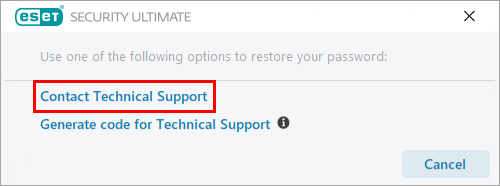Kysymys
- Salasanan palauttaminen tai poistaminen ESET HOMEn kautta
- Palauta tai poista salasanasi sähköpostitse
- Luo koodi ESETin teknistä tukea varten
Yksityiskohdat
Laajenna klikkaamalla
ESET Windows Home- ja Small Office -tuotteissa on mahdollisuus asettaa käyttäjän määrittelemä salasana, jolla pääsee lisäasetuksiin. Jos järjestelmäsi on osa yritysverkkoa, ota yhteyttä verkonvalvojaan saadaksesi apua.
Ratkaisu
Palauta tai poista salasanasi ESET HOMEn kautta
-
#@##publication_url id='351' language='1' content='Avaa ESET Windows -tuotteesi pääohjelmaikkuna' target='_blank'#@#.
-
Paina F5-näppäintä päästäksesi lisäasetuksiin.
-
Kun sinua pyydetään kirjoittamaan salasanasi, valitse Palauta salasana.

Kuva 1-1 -
Napsauta Palauta salasana ESET HOME -tilin kautta.
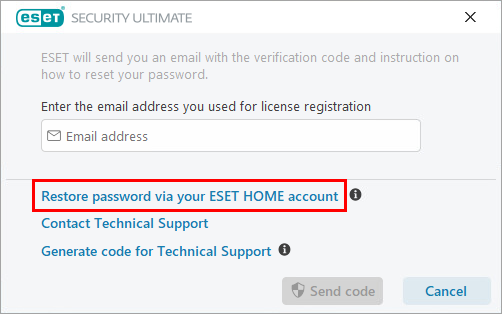
Kuva 1-2 -
Kirjoita sähköpostiosoite, jota käytät kirjautumiseen ESET HOMEen, ja napsauta Lähetä koodi.
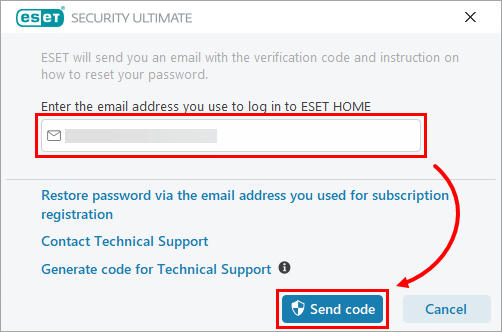
Kuva 1-3 -
Saat ESETin sähköpostiviestin, jossa on seitsemän päivää voimassa oleva vahvistuskoodi. Kopioi vahvistuskoodi.
-
Voit poistaa Advanced setup -salasanan tai määrittää uuden salasanan. Noudata jotakin seuraavista menettelyistä:
-
Jos et halua asettaa uutta salasanaa tällä kertaa, kirjoita tai liitä vahvistuskoodi vastaavaan kenttään ja jätä salasanakentät tyhjiksi. Napsauta Vahvista → OK. Lisäasetusten salasana on poistettu.

Kuva 1-4 -
Jos haluat asettaa uuden salasanan, kirjoita tai liitä vahvistuskoodi vastaavaan kenttään ja kirjoita uusi turvasalasana Uusi salasana- ja Vahvista uusi salasana -kenttiin. Napsauta Verify → OK. Lisäasetusten salasana on asetettu onnistuneesti.

Kuva 1-5
-
Salasanan palauttaminen tai poistaminen sähköpostitse
-
#@##publication_url id='351' language='1' content='Avaa ESET Windows -tuotteen pääohjelmaikkuna' target='_blank'#@#.
-
Paina F5-näppäintä päästäksesi lisäasetuksiin.
-
Sinua pyydetään kirjoittamaan salasanasi. Napsauta Palauta salasana.

Kuva 2-1 -
Kirjoita tilauksen rekisteröinnissä käyttämäsi sähköpostiosoite tyhjään kenttään ja napsauta Lähetä koodi.
Jos et tiedä sähköpostiosoitettasi, voit lähettää tukipyyntölomakkeen ESETin tekniseen tukeen valitsemalla Ota yhteyttä tekniseen tukeen.
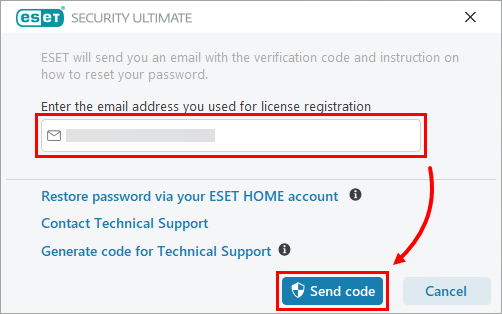
Kuva 2-2 -
Saat ESETin sähköpostiviestin, jossa on seitsemän päivää voimassa oleva vahvistuskoodi. Kopioi vahvistuskoodi.
-
Voit poistaa Advanced setup -salasanan tai määrittää uuden salasanan. Noudata jotakin seuraavista menettelyistä:
-
Jos et halua asettaa uutta salasanaa tällä kertaa, kirjoita tai liitä vahvistuskoodi vastaavaan kenttään ja jätä salasanakentät tyhjiksi. Napsauta Vahvista → OK. Lisäasetusten salasana on poistettu.

Kuva 2-3 -
Jos haluat asettaa uuden salasanan, kirjoita tai liitä vahvistuskoodi vastaavaan kenttään ja kirjoita uusi turvasalasana Uusi salasana- ja Vahvista uusi salasana -kenttiin. Napsauta Verify → OK. Lisäasetusten salasana on asetettu onnistuneesti.

Kuva 2-4
-
Koodin luominen ESETin teknistä tukea varten
-
#@##publication_url id='351' language='1' content='Avaa ESET Windows -tuotteesi pääohjelmaikkuna' target='_blank'#@#.
-
Paina F5-näppäintä päästäksesi lisäasetuksiin.
-
Kun sinua pyydetään kirjoittamaan salasanasi, valitse Palauta salasana.

Kuva 3-1 -
Napsauta Generate code for Technical Support (Luo koodi teknistä tukea varten).
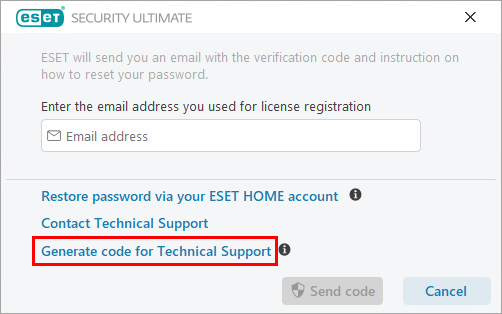
Kuva 3-2 -
Kopioi koodi ESET Technical Supportia varten napsauttamalla Kopioi-painiketta.
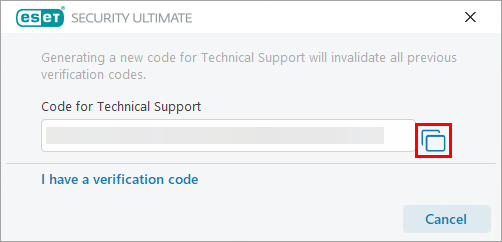
Kuva 3-3 -
Lähetä tämä koodi ESETin tekniselle tuelle käyttäen tukimenetelmää, jota käytit yhteydenottoon.
-
Saat ESETin sähköpostiviestin, jossa on vahvistuskoodi. Kopioi vahvistuskoodi. Siirry ESET Windows -tuotteeseesi ja valitse Minulla on vahvistuskoodi.
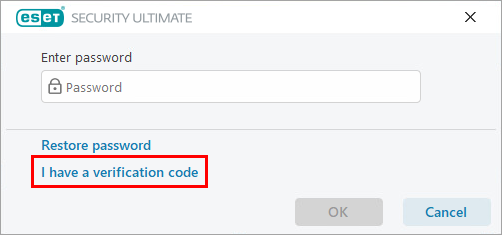
Kuva 3-4 -
Voit poistaa Advanced setup -salasanasi tai määrittää uuden salasanan. Noudata jotakin seuraavista menettelyistä:
-
Jos et halua asettaa uutta salasanaa tällä kertaa, kirjoita tai liitä vahvistuskoodi vastaavaan kenttään ja jätä salasanakentät tyhjiksi. Napsauta Vahvista → OK. Lisäasetusten salasana on poistettu.

Kuva 3-5 -
Jos haluat asettaa uuden salasanan, kirjoita tai liitä vahvistuskoodi vastaavaan kenttään ja kirjoita uusi turvasalasana Uusi salasana- ja Vahvista uusi salasana -kenttiin. Napsauta Verify → OK. Lisäasetusten salasana on asetettu onnistuneesti.

Kuva 3-6
-